Win10写入注册表提示错误怎么办 写入注册表时出错的解决办法?
来源:game773整合
作者:
时间:2024-03-23 09:46
小编:773游戏
Win10是非常经典的操作系统,有不少系统设置项目需要到系统的注册表中进行相关参数的修改,有时候会出现在写入Win10注册表时出现了错误,导致无法继续操作,接下来小编给大家带来写入注册表时出错的解决方法。
Win10写入注册表提示错误怎么办
1、右击左下角任务栏中的"开始",选择选项列表中的"运行"。
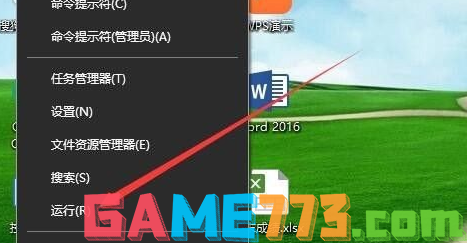
2、在打开的运行窗口中,输入"regedit"回车打开。
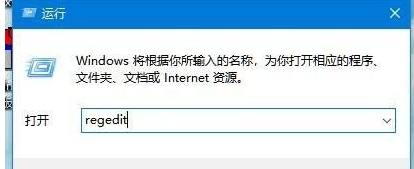
3、进入到注册表编辑器后,找到编辑出错的注册表,右击选择选项列表中的"权限"。

4、在打开的窗口中,点击"添加"按钮。

5、在窗口的"输入对象名称来选择"下方输入当前账户的名称,点击右侧的"检查名称"按钮。
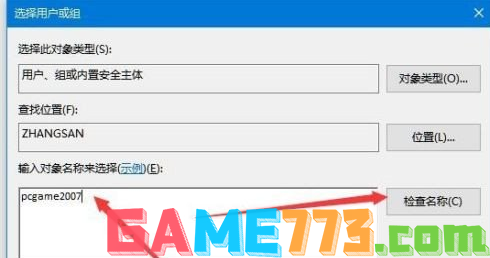
6、这时就会显示账户名称的全称,点击"确定"保存。
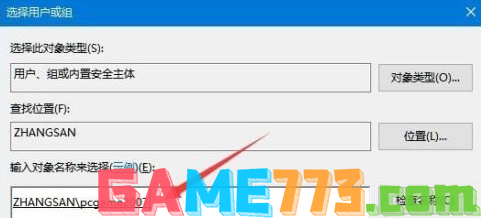
7、最后回到权限设置的页面,找到刚才添加的账户,将"完全控制"右侧的"允许"小方框勾选上,再点击"确定"即可。
win10介绍
Windows 10是微软公司研发的跨平台操作系统,应用于计算机和平板电脑等设备,于2015年7月29日发行。
Windows 10在易用性和安全性方面有了极大的提升,除了针对云服务、智能移动设备、自然人机交互等新技术进行融合外,还对固态硬盘、生物识别、高分辨率屏幕等硬件进行了优化完善与支持。
截至2023年2月21日,Windows 10正式版已更新至19045.2673版本,预览版已更新至21390版本。

上文就是Win10写入注册表提示错误怎么办 写入注册表时出错的解决方法?的全部内容了,文章的版权归原作者所有,如有侵犯您的权利,请及时联系本站删除,更多错误写入注册表键相关资讯,请关注收藏773游戏网。
下一篇:最后一页














